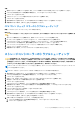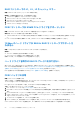Users Guide
Table Of Contents
- Dell EMC PowerEdgeサーバー トラブルシューティングガイド
- 目次
- はじめに
- 診断インジケータ
- 診断プログラムの実行
- ハードウェアの問題のトラブルシューティング
- システムの起動エラーのトラブルシューティング
- 外部接続のトラブルシューティング
- ビデオサブシステムのトラブルシューティング
- USB デバイスのトラブルシューティング
- シリアル入出力デバイスのトラブルシューティング
- NIC のトラブルシューティング
- システムが濡れた場合のトラブルシューティング
- システムが損傷した場合のトラブルシューティング
- システム バッテリーのトラブルシューティング
- 冷却問題のトラブルシューティング
- 冷却ファンのトラブルシューティング
- 内蔵 USBキーのトラブルシューティング
- microSDカードのトラブルシューティング
- 拡張カードのトラブルシューティング
- プロセッサーのトラブルシューティング
- ストレージコントローラーのトラブルシューティング
- OMSAでPERCドライバがフラグ付けされる
- 外部構成ビュー画面を使用した外部構成のインポートまたはクリア
- 仮想ディスクの管理メニューを使用した外部構成のインポートまたはクリア
- RAIDコントローラのL1、L2、L3キャッシュ エラー
- PERCコントローラがNVME PCIeドライブをサポートしない
- 12 Gbpsのハード ドライブがSAS 6ir RAIDコントローラでサポートされません
- ハード ドライブを既存のRAID 10アレイに追加できない
- PERCバッテリの放電
- PERCバッテリの障害メッセージがESMログに表示される
- ストレージ用の非RAIDディスクの作成
- ファームウェアまたは物理ディスクの日付が古い
- 外部構成のためWindowsを起動できない
- オフラインまたは欠落した保持キャッシュを伴う仮想ドライブエラーメッセージ
- RAIDアレイの拡張
- LTO-4テープ ドライブがPERCでサポートされない
- H310上のHDDサイズの制限
- 正しく動作しているにもかかわらず、システム ログにストレージ コントローラの障害エントリーが表示される
- ハードドライブのトラブルシューティング
- 光学ドライブのトラブルシューティング
- テープバックアップユニットのトラブルシューティング
- No Power問題のトラブルシューティング
- 電源供給ユニットのトラブルシューティング
- RAIDのトラブルシューティング
- PERCを使用したRAIDの設定
- OpenManage Server Administratorを使用したRAIDの設定
- Unified Server Configuratorを使用したRAIDの設定
- デルの第13世代PowerEdgeサーバ上のESXiホストでのPERCCLIツールによるRAIDコントローラー ログ エクスポートのダウンロードとインストール
- Lifecycle Controllerを使用したRAIDの構成
- 仮想ディスク再構成と容量拡張の開始とターゲットRAIDレベル
- RAID1構成の物理ディスクの交換
- RAID設定の経験則
- 仮想ディスクの再構成または移行
- 外部設定操作
- 巡回読み取りレポートの表示
- 整合性チェック レポート
- 仮想ディスクのトラブルシューティング
- Dell PowerEdgeサーバにあるPERCコントローラ上のメモリ エラーまたはバッテリ エラーのトラブルシューティング
- スライシング
- RAIDパンクチャー
- 温度に関する問題のトラブルシューティング
- ハードウェア構成でSAS IOMストレージ スレッド抜き差し時に発生する入出力エラー
- サーバ管理ソフトウェアの問題
- iDRACライセンスのさまざまなタイプ
- iDRACでライセンスを有効にする方法
- iDRACライセンスを、ExpressからEnterpriseへ、およびBMCからExpressへアップグレードする方法
- 見つからないライセンスを探す方法
- iDRAC Webインターフェイスを使用してライセンスをエクスポートする方法
- Eメール アラートのセットアップ方法
- システムのタイム ゾーンが同期しない
- 自動専用NIC機能の設定方法
- Lifecycle Controllerを使用してネットワーク設定を行う方法
- OMSAによるホット スペアの割り当て
- ストレージの正常性
- オペレーティング システム導入ウィザードを使用したRAIDの設定方法
- 物理ディスク上の外部ドライバ
- 外部として報告される物理ディスク
- 第13世代PowerEdgeサーバでのBIOSのアップデート方法
- ファームウェアをアップデートできない
- Dell EMC PowerEdgeサーバでサポートされているオペレーティング システム
- パーティションを作成できないかパーティションを特定できず、Microsoft Windows Server 2012をインストールできない
- iDRACのJavaのサポート
- 言語とキーボード タイプを指定する方法
- メッセージ イベントID - 2405
- Microsoft Windows オペレーティングシステムへの Managed System Software のインストール
- Microsoft Windows ServerおよびMicrosoft Hyper-V ServerへのManaged System Softwareのインストール
- VMware ESXi への Systems Management Software のインストール
- プロセッサーのTEMPエラー
- PowerEdge T130、R230、R330、T330サーバがスケジュール設定のウォーム リブート中に重大なエラーを通知する場合がある
- SSDが検出されない
- OpenManage Essentialsがサーバを認識しない
- スイッチを介してiDRACポートに接続できない
- Lifecycle ControllerがUEFIモードでUSBを認識しない
- リモート デスクトップ サービスのガイダンス
- オペレーティング システムの問題のトラブルシューティング
- Dell PowerEdgeサーバでのオペレーティング システムのインストール方法
- VMwareおよびWindowsライセンスの場所確認
- BSOD(ブルー スクリーン エラー)のトラブルシューティング
- パープル スクリーン(PSOD)のトラブルシューティング
- Windowsオペレーティング システムが起動しない問題のトラブルシューティング
- iDRACでのNo POSTの問題
- No POST状態のトラブルシューティング
- Dell Migration Suite for SharePointを使用したOneDrive for Businessへの移行
- Windows
- VMware
- Linux
- 各種の方法によるオペレーティング システムのインストール
- ヘルプ
c. 拡張カードの 1 枚を取り付けなおします。
d. システム カバーを取り付けます。
e. 適切な診断テストを実行します。「システム診断プログラムの使用」のセクションを参照してください。
問題が解決しない場合は、「困ったときは」の項を参照してください。
OMSA で PERC ドライバがフラグ付けされる
問題:OMSA(OpenManage Server Administrator)が PERC ドライバをフラグ付けします。
解決方法:Dell EMC では、お使いのシステムに最新の BIOS、ドライバ、システム管理ファームウェアをダウンロードしてインス
トールすることを推奨しています。詳細については、「ドライバとファームウェアのダウンロード」のトピックを参照してくださ
い。
外部構成ビュー画面を使用した外部構成のインポートまたはクリア
前提条件
このタスクについて
構成から 1 台または複数の物理ディスクを取り外した場合、RAID コントローラはそれらのディスクの構成を外部構成と見なしま
す。
[[外部構成]]画面を使用して、ディスク グループ、仮想ディスク、物理ディスク、容量割り当て、ホットスペアなどの外部構成
に関する情報を表示できます。外部構成データは、[[仮想ディスクの管理]]画面と同じ形式で表示されます。[[仮想ディスクの
管理]]画面を使用すると、インポートする前に外部構成を表示できます。外部構成を表示した後、クリアするか RAID コントロー
ラにインポートすることができます。
メモ: 外部構成をインポートする前に、構成を画面で確認し、それが必要な構成であることを確かめます。
次の場合は、[外部構成]画面を使用して外部構成を管理できます。
● 構成内のすべての物理ディスクが取り外され、再度挿入されている。
● 構成内の一部の物理ディスクが取り外され、再度挿入されている。
● 仮想ディスク内のすべての物理ディスクが取り外され(ただし、取り外しは同時には行われなかった)、再度挿入されている。
● 非冗長仮想ディスク内の物理ディスクが取り外されている。
インポートを検討している物理ディスクには以下の制約が適用されます。
● 物理ディスクのディスク状態は、外部構成がスキャンされたときから、実際にインポートが行われるときまでに変更されるこ
とがあります。外部インポートが行われるのは[[未設定で良好]]の状態のディスク上のみです。
● 故障状態またはオフライン状態のディスクはインポートできません。
● ファームウェアの制約により、8 つを超える外部構成をインポートすることはできません。
外部構成を管理するには、以下を実行します。
手順
1. 構成内の物理ディスクのすべてまたは一部が取り外され、再度挿入された場合、コントローラはディスクに外部構成があると
見なします。次の手順を行ってください。
a. [外部構成]を選択して、[外部構成]画面に外部構成情報を表示します。
b. <F2> を押して、オプション( [インポート]または [クリア])を表示します。
メモ: インポート操作を実行する前に、システム内にすべてのディスクが取り付けられている必要があります。
c. 外部構成をコントローラにインポートする場合は [インポート]を選択し、再度挿入したディスクから外部構成を削除する
場合は [クリア]を選択します。
[構成データのプレビュー] ウィンドウで、再構築が必要な物理ディスクのステータスが [再構築]と表示されます。
メモ: 外部構成をインポートする際には、関連する仮想ディスクがすでに存在する、または関連する仮想ディスクも構
成と一緒にインポートするという 2 つの条件付きで、構成内の専用ホットスペアが専用ホットスペアとしてインポート
されます。
52 ハードウェアの問題のトラブルシューティング